SharePoint sajt za komunikaciju je sjajno mesto za emitovanje informacija drugim osobama. Delite vesti, izveštaje, ažuriranja statusa i još mnogo toga u vizuelno privlačnog formatu. Koristite sajtove za komunikaciju da biste angažovali i informisali široku publiku.
-
Kreiranje portala, sektora ili lokacija specifičnih za projekat
-
Deljenje vesti, objava i događaja preduzeća
-
Angažovanje tuceta ili hiljade prikazivača
Ako vam je potrebna lokacija za saradnju sa timom, koristite lokaciju tima.
Opcije osnovnog predloška sajta za komunikaciju
Kada kreirate sajtza komunikaciju u programu SharePoint, možete početi sa praznom lokacijom ili odabrati jedan od ostalih predložaka lokacije, od kojih svaki dolazi sa podrazumevanim skupom veb segmenata. Neke od opcija predloška sajta za komunikaciju su sledeće:
-
Tema za deljenje informacija kao što su vesti, događaji i drugi sadržaj.
-
Pokažite da biste koristili fotografije ili slike za prikazivanje proizvoda, tima ili događaja.
-
Prazno da biste kreirali sopstveni dizajn.
Napomena: Sajt teme je podrazumevani SharePoint sajt za komunikaciju.
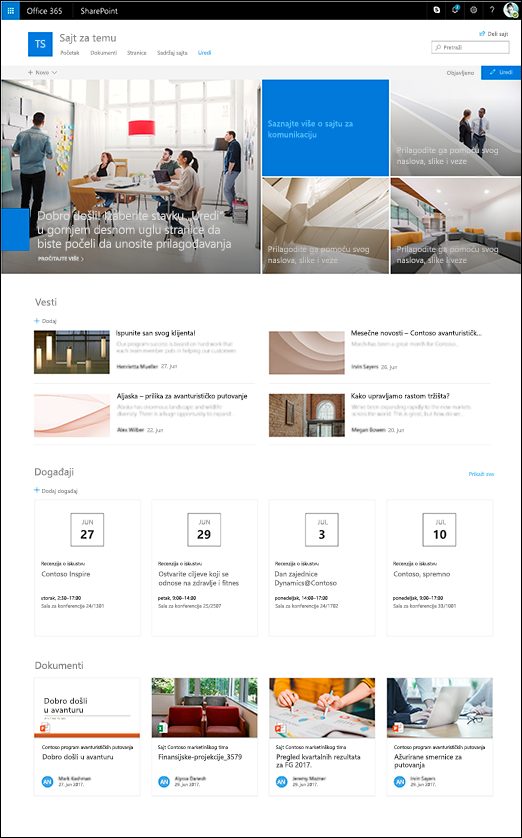
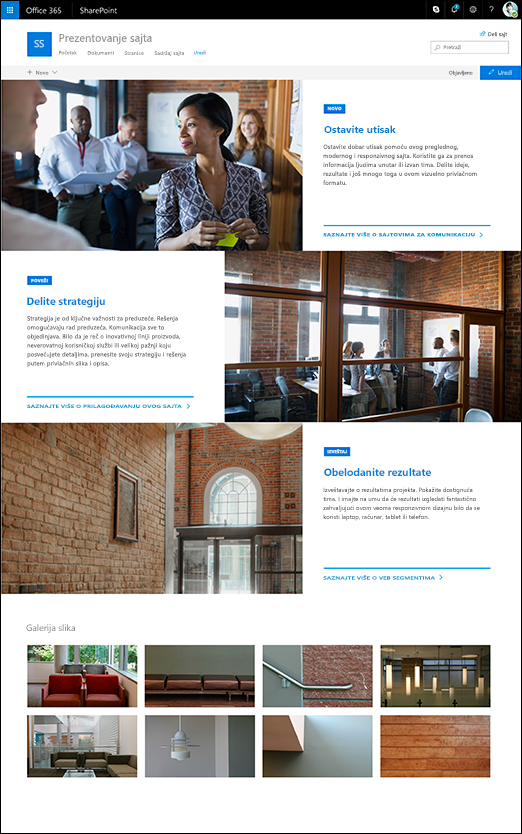
Pratite korake u nastavku da biste kreirali, prilagodili i delili sajt za komunikaciju.
Za početak napravite novi sajt za komunikaciju. Podrazumevano ćete dobiti novi predložak lokacije teme.
Da biste pregledali više predložaka sajta za komunikaciju, izaberite stavku Postavke, a zatim Predlošci lokacije da biste prikazali opcije predloška.
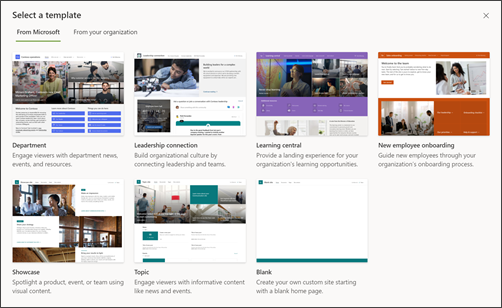
Napomena: Predložak lokacije teme će se podrazumevano koristiti ako nije primenjen nijedan predložak.
1. Tema sadržaja lokacije
Kada odaberete predložak lokacije teme, dobijate matičnu stranicu koja uključuje nekoliko veb segmenata spremnih za prilagođavanje. Veb segmenti koji su podrazumevano uključeni na sajtu za komunikaciju koji koristi dizajn teme su:
-
Heroj:Koristite veb segment Heroj da biste fokus i vizuelizovali na stranicu. U veb segmentu Heroj možete da prikažete do pet stavki, a možete i da dodate privlačene slike da biste skrenuli pažnju na svaku od njih. Više informacija potražite u temi Korišćenje veb segmenta Heroj na modernoj stranici.
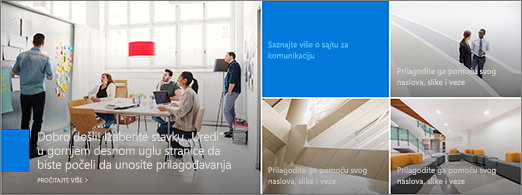
-
Vesti:Možete da zadržite tim u toku, kao i da ga zainteresujte važnim ili zanimljivim pričama pomoću veb segmenta Vesti. Više informacija potražite u temi Korišćenje veb segmenata naslova vesti i liste vesti na modernoj stranici.
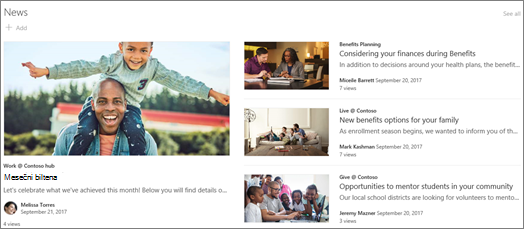
-
Događaji:Prikazivanje predstojećih događaja pomoću veb segmenta događaja. Više informacija potražite u temi Korišćenje veb segmenta "Događaji".
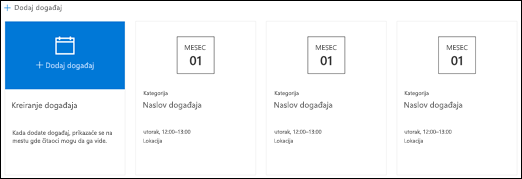
-
Dokumenti: prikazuje podrazumevanu biblioteku dokumenata na matičnoj stranici gde možete direktno da otvarate i uređujete dokumente. Možda ćete radije da dodate veb segment istaknutog sadržaja koji vam može dinamički da pokazuje dokumente iz biblioteke, lokacije, kolekcije lokacija ili svih lokacija. Dodatne informacije potražite u temi Korišćenje veb segmenta istaknutog sadržaja.
2. Prikazivanje sadržaja lokacije
Predložak Showcase lokacije dolazi i sa matičnom stranicom koja uključuje nekoliko veb segmenata spremnih za prilagođavanje. Evo veb segmenata koji su podrazumevano uključeni na sajtu za komunikaciju koji koristi dizajn Showcase:
-
Heroj:Koristite veb segment Heroj da biste fokus i vizuelizovali na stranicu. Uz dizajn Showcase možete da odaberete jedan od dva rasporeda, "Pločice" i "Sloj"i da dodate privlačnu sliku da biste privučeni pažnju na svaku stavku. Više informacija potražite u temi Korišćenje veb segmenta Heroj na modernoj stranici.
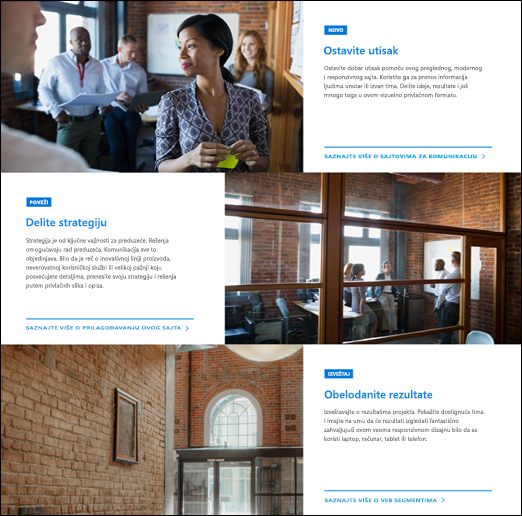
-
Galerija slika:Koristite veb segment Galerija slika da biste delili kolekcije slika na stranici. Više informacija potražite u temi Korišćenje veb segmenta Galerija slika.
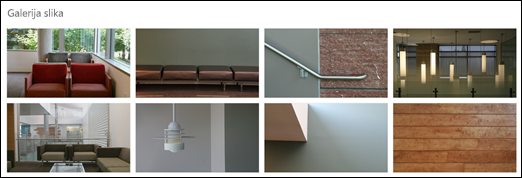
3. Prazan sadržaj lokacije
Kada počnete sa praznom lokacijom za komunikaciju, nema potrebe da uklanjate veb segmente koji vam nisu potrebni. Samo odaberite raspored na stranici i dodajte veb segmente koje želite.
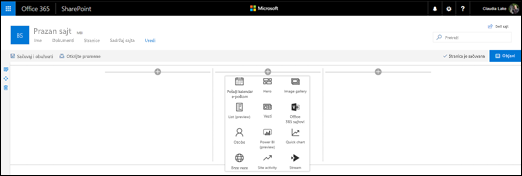
Prilagodite izgled lokacije , navigacijulokacije, veb segmentei sadržaj tako da odgovara potrebama pregledača i organizacije. Prilikom pravljenja prilagođavanja, uverite se da je lokacija u režimu uređivanja tako što će izabrati stavku Uredi u gornjem desnom okviru lokacije. Dok radite, sačuvajte kao radnu verzijuili Ponovo objavljivanje promena da bi uređivanja bila vidljiva prikazivačima.
-
Uredite biblioteke dokumenata ažurirannjem imena fascikli iotpremanjem resursa.
-
Uređivanje i prilagođavanje navigacije lokacije.
-
Promenite izgled lokacije prilagođavanjem tema, logotipa, rasporeda zaglavlja i izgleda lokacije.
-
Dodajte ili uklonite stranice na ovoj lokaciji ili navigaciju lokacije da biste uklonili postojeći sadržaj.
-
Odaberite da povežete ovaj sajt sa sajtom čvorišta u organizaciji ili dodajte ovaj sajt u postojeću navigaciju sajta čvorišta ako je potrebno.
Delite sajt sa drugima kada prilagodite sajt, pregledate je da li je tačno tačan i objavite konačnu radnu verziju.
-
Izaberite stavku Deli sajt u desnom uglu.
-
Nabavite pomoć za upravljanje lokacijom tako što ćete dodati vlasnike sajta i članove koji će imati dozvolu za uređivanje sadržaja lokacije.
-
U oknu Deljenje sajta unesite imena ljudi sa kojima želite da delite lokaciju. Možete da odaberete Svi (osim spoljnih korisnika) ako želite da svi u organizaciji imaju pristup lokaciji. Podrazumevani nivo dozvole je Samo za čitanje.
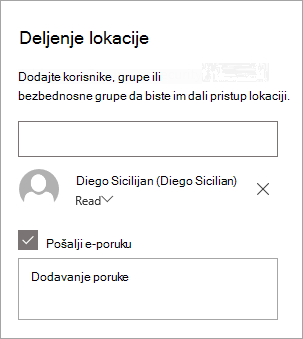
-
Unesite opcionalnu poruku za slanje sa obaveštenjem putem e-pošte koje će se slati kada se lokacija deli ili opozovite izbor u polju za potvrdu Pošalji e-poruku ako ne želite da pošaljete e-poruku.
-
Izaberite stavku Deli.
Kada kreirate i pokrenete sajt, sledeća važna faza jeste održavanje sadržaja lokacije. Uverite se da imate plan kako bi sadržaj i veb segmenti bili aženjeni.
Najbolje prakse održavanja lokacije:
-
Plan za održavanje lokacije – Uspostavite raspored za pregledanje sadržaja lokacije kad god je to potrebno da biste se uverili da je sadržaj i dalje tačan i relevantan.
-
Redovno objavljujete vesti – Distribuirajte najnovije objave, informacije i status u celoj organizaciji. Saznajte kako da dodate objavu vesti na sajt tima ili sajt za komunikaciju i drugima koji će objavljujeti objave kako mogu da koriste SharePoint vesti.
-
Provera veza i veb segmenata – Redovno ažurirajte veze i veb segmente da biste se uverili da ste priverili punoj vrednosti svog sajta.
-
Korišćenje analize da biste poboljšali angažovanje – Prikažite upotrebu sajta pomoću ugrađenog izveštaja o korišćenju podataka da biste dobili informacije o popularnom sadržaju, posetama lokacijama i još mnogo toga.
-
Povremeno pregledajte postavke lokacije – Kada kreirate lokaciju u programu SharePoint, možete da menjate postavke, informacije o lokaciji i dozvole za lokaciju.
Saznajte više o sajtovima za komunikaciju i sharePoint lokacijama za komunikaciju
Saznajte više o planiranju,izgradnjii održavanju SharePoint lokacija.
Pogledajte još predložaka SharePoint lokacije.










